文章詳情頁
cad標注尺寸線不顯示怎么辦
瀏覽:86日期:2023-12-12 11:35:28
在自學CAD過程中,由于CAD新手都是亂設置,就遇到了cad標注尺寸線不顯示的問題。CAD新手也不知道怎么辦。下面就來給大家分享一篇解決cad標注尺寸線不顯示的問題文章。希望能幫助你解決問題。
第1步、打開AutoCAD2019軟件,使用矩形工具繪制一個矩形出來,使用線性標注給矩形標注時,發現標注尺寸線不顯示。說明標注樣式的尺寸線被隱藏了。
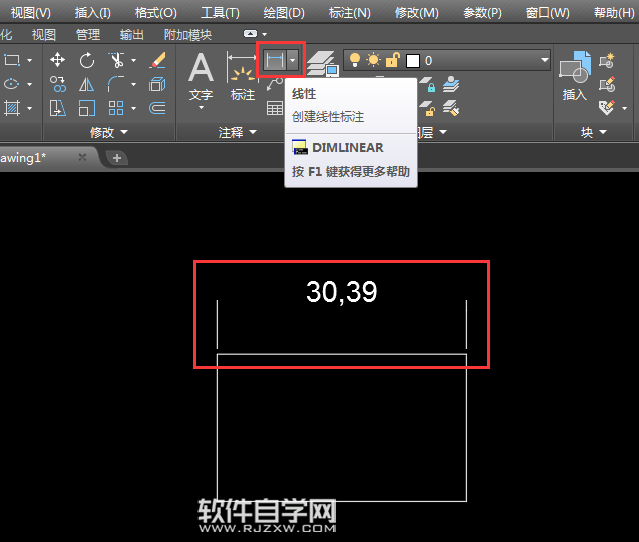
第2步、如果沒有隱藏,在標注文字下面有一條直線才對。那我們就要解決這個問題吧。
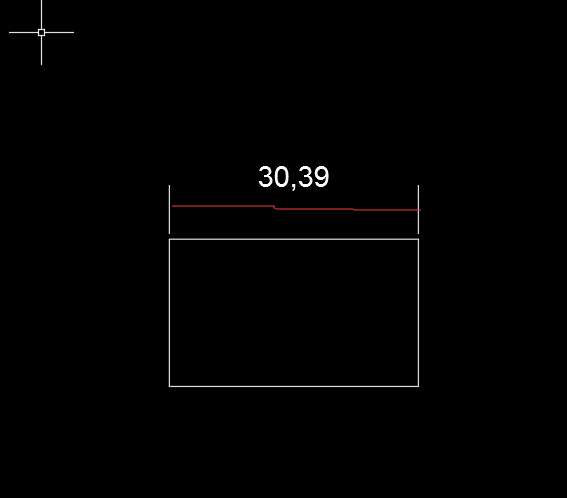
第3步、要解決這個問題,先要知道尺寸是用的什么標注樣式。選中尺寸,就可以查看到ISO-25,就說明使用的是這個樣式。
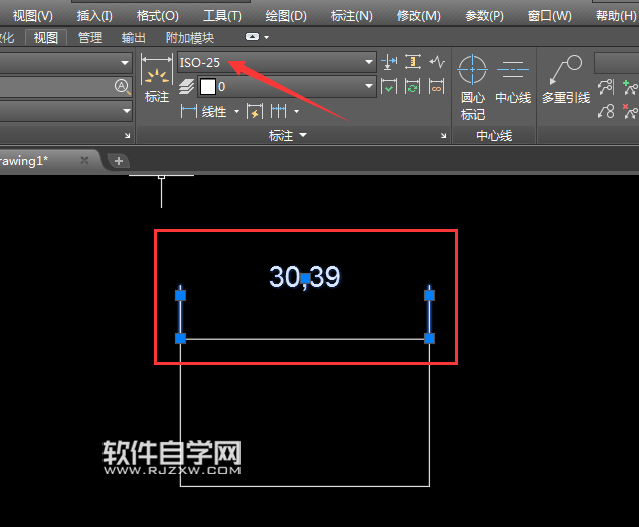
第4步、點擊標注樣式三角形,點擊ISO-25,再點擊管理標注樣式進入設置修改,一般新建或是修改樣式都是從這里設置哦。
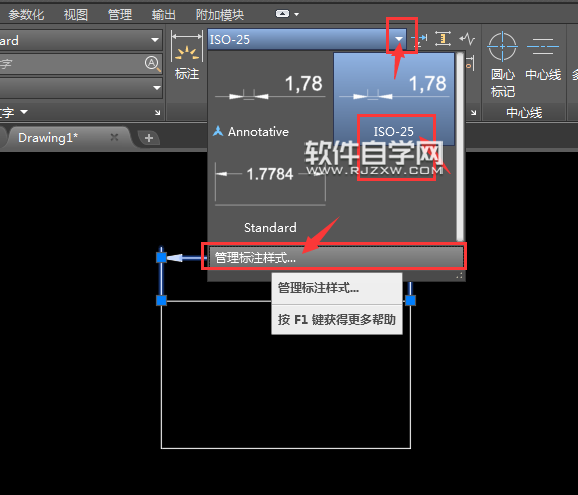
第5步、進入標注樣式管理器,在樣式表中,選擇ISO-25,點擊修改。
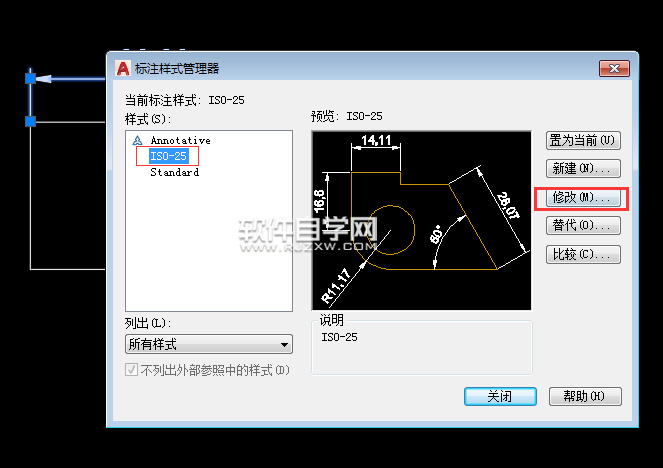
第6步、然后就可以進入修改標注樣式ISO-25面板中,選擇線選項。然后把隱藏的尺寸線1與尺寸線2前面的勾,進行取消掉。點擊確定。
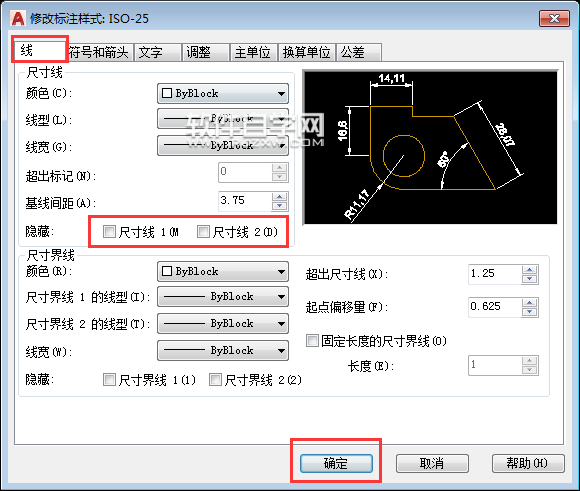
第7步、修改好后,再點擊關閉,關閉標注樣式管理器。就解決了問題。
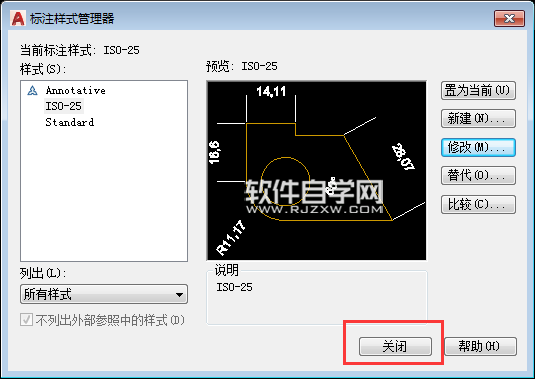
第8步、我們再看一下矩形的標注,這樣尺寸線就顯示出來了。請CAD新手記住了了。
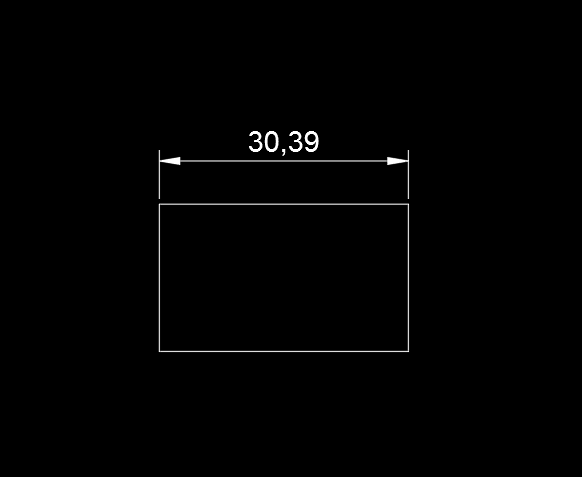
以上就是介紹cad標注尺寸線不顯示的解決方法,喜歡能幫助到CAD初學者,想了解更多的CAD初學入門教程請關注好吧啦網。
以上就是cad標注尺寸線不顯示怎么辦,希望大家喜歡,請繼續關注好吧啦網。上一條:CAD圓心標記怎么用快捷鍵創建下一條:CAD怎么隱藏標注尺寸線
排行榜
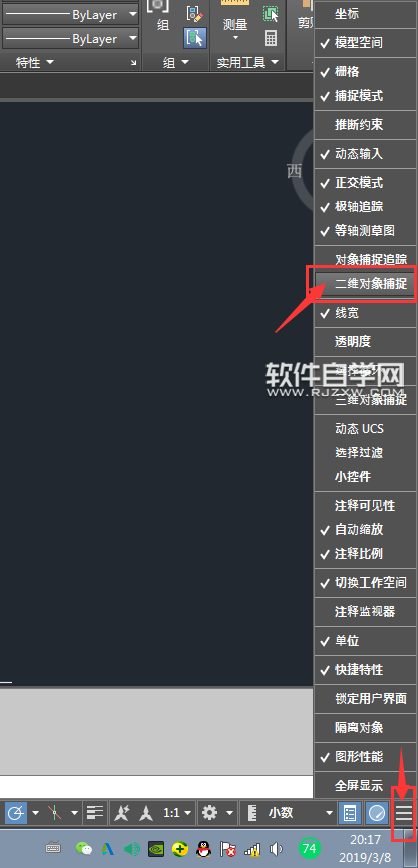
 網公網安備
網公網安備